Reklama
Masz Raspberry Pi, ale nie jesteś całkowicie pewny Linuksa? Chociaż główny pulpit jest wystarczająco łatwy w użyciu, czasami musisz polegać na wpisie wiersza poleceń w terminalu. Ale jeśli jesteś nowy w systemie operacyjnym Raspbian i Linux, łatwiej to powiedzieć niż zrobić.
Jeśli używasz komputera Raspberry Pi do weekendowego projektu (być może centrum multimedialne lub dom serwer), istnieje duża szansa, że te przydatne instrukcje wiersza polecenia Raspberry Pi uratują Cię czasami.
Polecenia Raspberry Pi: Używasz Linuksa
Zobrazowałeś swoją kartę SD i uruchomiłeś Raspberry Pi, a także uruchamiasz system operacyjny Raspbian, zaktualizowałeś i skonfigurowałeś optymalizację swojego Raspberry Pi.
Być może nie zdawałeś sobie sprawy, że pomimo pulpitu opartego na ikonach w stylu Windows, Raspbian jest dystrybucją Linuksa. Dla Raspberry Pi dostępnych jest kilka systemów operacyjnych 11 systemów operacyjnych, które działają na twoim Raspberry PiNiezależnie od projektu Raspberry Pi, jest do tego odpowiedni system operacyjny. Pomagamy Ci znaleźć najlepszy Raspberry Pi OS dla Twoich potrzeb. Czytaj więcej , w zdecydowanej większości Linux.
To nie jest próba zmuszenia ludzi do korzystania z Linuksa podstępem! Możesz zainstalować Linuksa na szerokim zakresie, jeśli masz urządzenia. Raspberry Pi Foundation opiera się raczej na systemach operacyjnych Linux ze względu na ich pochodzenie i wszechstronność. Chociaż możesz korzystać z systemu operacyjnego Linux bez użycia wiersza polecenia, tutaj leży prawdziwa moc.
Chcesz mieć pełną kontrolę nad swoim Raspberry Pi zasilanym przez Raspbian? Zacznij od uruchomienia Terminal LX lub bootowanie do linii poleceń.
5 ważnych poleceń aktualizacji Raspberry Pi
Nie oczekujemy, że zaczniesz używać wiersza poleceń, nie wiedząc, jak to działa. Zasadniczo jest to metoda instruowania komputera, aby wykonywał zadania, ale bez myszy.
Spójrz na pi @ raspberrypi $ monit po zalogowaniu do terminala. Możesz wprowadzać polecenia, ilekroć jest to wyświetlane.
Prawdopodobnie pierwszą rzeczą, której powinieneś nauczyć się z wiersza poleceń, jest aktualizacja Raspberry Pi. Jeśli używasz Raspbian, jest to przypadek użycia trzech lub czterech poleceń, aby zaktualizować i zaktualizować źródła Pi i działać system:
- sudo apt-get update
- sudo apt-get upgrade
- sudo apt-get dist-upgrade
- aktualizacja sudo rpi
Aby zaoszczędzić czas, połącz je w jedno łańcuchowe polecenie:
- sudo apt-get update && sudo apt-get upgrade && sudo apt-get dist-upgrade && sudo rpi-update
5 Podstawy wiersza poleceń Raspberry Pi
Za pomocą graficznego interfejsu użytkownika można łatwo przełączać katalogi i czytać ich zawartość. Możesz jednak preferować elastyczność poleceń tekstowych.
- pwd pokazuje bieżący katalog (wydrukuj katalog roboczy).
- ls wyświetli zawartość katalogu.
- Płyta CD służy do zmiany katalogu. Na przykład cd edward z przełącznikiem do katalogu potomnego o nazwie „Edward”, podczas gdy cd.. zwraca fokus do katalogu nadrzędnego.
- mkdir newdir utworzy nowy katalog, w którym „newdir” jest etykietą katalogu. Możesz także utworzyć szereg nowych katalogów za pomocą mkdir -p / home / edward / newdir1 / newdir2, gdzie tworzone są zarówno newdir1, jak i newdir2, ale będzie to działać tylko z -p
- jasny przedstawia nowy, czysty ekran, przydatny, jeśli poprzednie polecenia są zaśmiecone.
Z łatwością poznasz te podstawy wiersza poleceń. Poruszanie się za pomocą wiersza polecenia jest przydatne, ponieważ niektóre pliki i foldery są niewidoczne dla menedżera plików obsługiwanego myszą.
10 poleceń dla informacji o sprzęcie Raspberry Pi
Na komputerze PC lub Mac z systemem Windows można łatwo znaleźć informacje o sprzęcie, klikając Informacje o systemie lub Informacje o tym komputerze Mac. Do dowiedz się o sprzęcie swojego Raspberry Pi Co to jest Raspberry Pi i co możesz zrobić z jednym?Co to jest Raspberry Pi, kto może z niego korzystać i dlaczego są tak popularne? Dowiedz się wszystkiego, co musisz wiedzieć w podcastie z tego tygodnia. Czytaj więcej , wprowadź następujące dane:
- cat / proc / cpuinfo
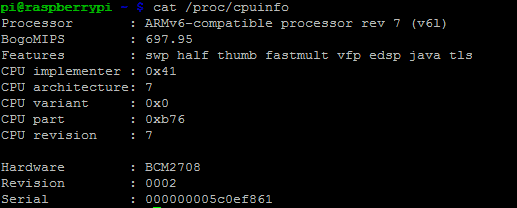
Spowoduje to wyświetlenie informacji o procesorze urządzenia. Na przykład napis „BCM2708” oznacza, że Broadcom wyprodukował układ.
Uruchom te polecenia katalogu proc, aby odkryć inne informacje o sprzęcie.
- cat / proc / meminfo wyświetla szczegółowe informacje o pamięci Raspberry Pi.
- cat / proc / partitions ujawnia rozmiar i liczbę partycji na karcie SD lub dysku twardym.
- cat / proc / version pokazuje, której wersji Pi używasz.

Użyj tych poleceń, aby ocenić, do czego może służyć Twój Raspberry Pi. To nie koniec. Znajdź dalsze informacje za pomocą vcgencmd seria poleceń:
- vcgencmd Measure_temp pokazuje temperaturę procesora (istotne, jeśli martwisz się przepływem powietrza).
- vcgencmd get_mem arm && vcgencmd get_mem gpu ujawni podział pamięci między CPU a GPU, który można regulować na ekranie konfiguracji.
- za darmo -o-h wyświetli dostępną pamięć systemową.
- góra d1 sprawdza obciążenie procesora, wyświetlając szczegóły dla wszystkich rdzeni.
- df -h to świetny sposób na szybkie sprawdzenie wolnego miejsca na dysku w Raspberry Pi.
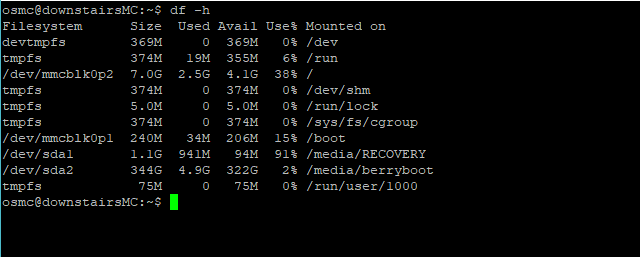
- czas pracy to proste polecenie, które wyświetla średnią ładowanie Raspberry Pi.
3 polecenia sprawdzania podłączonych urządzeń
Podobnie jak możesz wyświetlić zawartość katalogu za pomocą jednego polecenia, tak Linux pozwala wyświetlić listę urządzeń podłączonych do twojego komputera.
- ls / dev / sda* wyświetla listę partycji na karcie SD. W przypadku Raspberry Pi z podłączonym dyskiem twardym zamień sda * na hda *.
- lsusb wyświetla wszystkie podłączone urządzenia USB. Ma to kluczowe znaczenie w przypadku podłączania dysku twardego lub innego sprzętu USB wymagającego konfiguracji.
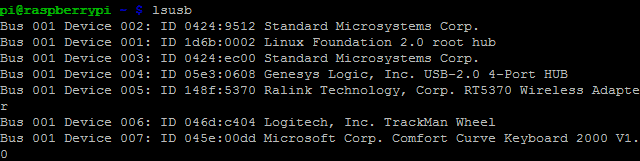
Jeśli element jest tutaj wymieniony, powinieneś być w stanie go skonfigurować.
- lsblk to kolejne polecenie listy, którego możesz użyć. Wyświetla informacje o wszystkich podłączonych urządzeniach blokowych (pamięć, która czyta i zapisuje w blokach).
3 polecenia wyłączenia i ponownego uruchomienia Raspberry Pi
Być może najważniejszą instrukcją w wierszu poleceń jest sudo. To pojedyncze słowo informuje systemy oparte na systemie Linux, że następujące polecenie należy wykonać z uprawnieniem „superużytkownika”. Jest to zaawansowany poziom dostępu, taki jak (ale nie taki sam jak) administrator na komputerach z systemem Windows.
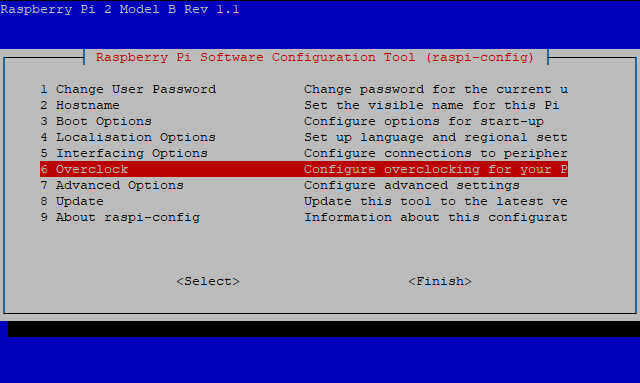
Jednym z najczęstszych poleceń dla użytkowników Raspbian jest sudo raspi-config. Spowoduje to otwarcie ekranu konfiguracji systemu operacyjnego (w menu głównym można także znaleźć wersję na komputer). Przydatne mogą być następujące trzy polecenia:
- startx uruchomi Raspberry Pi GUI (graficzne środowisko użytkownika) i powróci do domyślnego pulpitu Raspbian.
- sudo zamknięcie -h teraz rozpocznie proces wyłączania ze skutkiem natychmiastowym. Zaplanuj czasowe wyłączenie w formacie: zamknięcie sudo -h 21:55
- sudo restart służy do ponownego uruchomienia Raspberry Pi z wiersza poleceń.
Polecenia terminalu Raspberry Pi to moc
Dla wielu osób dostęp do wiersza poleceń na dowolnej platformie jest zastraszający.
Przydatne polecenia wymienione tutaj są próbą zapewnienia nowicjuszowi Raspberry Pi absolutnego minimum Zaczęło się od terminalu, niewielkiego odskoczni do sukcesu, z którymkolwiek projektem Pi, który zdecyduje się podjąć początek.
Jest dodatkowy bonus: nauczenie się tych poleceń może zapoczątkować korzystanie z Linuksa, ponieważ większość będzie działać na dowolnej dystrybucji! Jeśli jesteś nowy w Raspberry Pi, sprawdź nasz artykuł na Podstawy Raspberry Pi każdy powinien wiedzieć.
A dla fajnego projektu sprawdź jak zamienić Raspberry Pi w bezpieczny router podróżny Jak zamienić Raspberry Pi w router podróżny z zabezpieczeniem VPNChcesz zabezpieczyć swoje połączenie internetowe podczas podróży? Oto jak zbudować przenośny router VPN z Raspberry Pi i OpenWRT. Czytaj więcej .
Christian Cawley jest zastępcą redaktora ds. Bezpieczeństwa, Linux, DIY, programowania i technologii. Jest także producentem The Really Useful Podcast i ma duże doświadczenie w obsłudze komputerów stacjonarnych i oprogramowania. Współtwórca magazynu Linux Format, Christian majsterkowicz Raspberry Pi, miłośnik Lego i miłośnik gier retro.